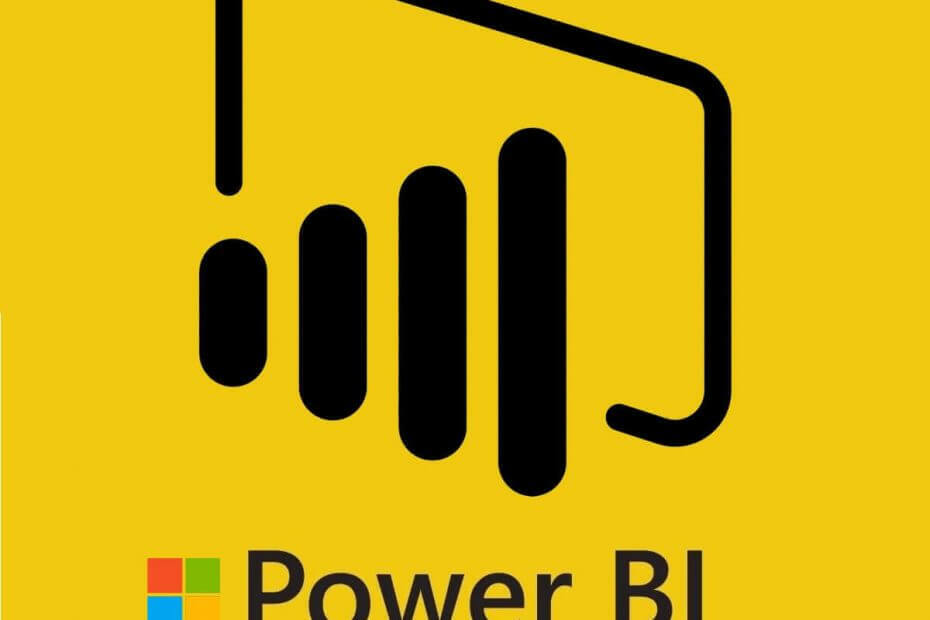Ovaj softver će održavati i pokretati upravljačke programe, čime će se zaštititi od uobičajenih računalnih pogrešaka i kvara hardvera. Provjerite sve svoje upravljačke programe u 3 jednostavna koraka:
- Preuzmite DriverFix (ovjerena datoteka za preuzimanje).
- Klik Započni skeniranje pronaći sve problematične upravljačke programe.
- Klik Ažuriranje upravljačkih programa kako biste dobili nove verzije i izbjegli kvarove u sustavu.
- DriverFix je preuzeo 0 čitatelji ovog mjeseca.
Uopće nismo iznenađeni što to najavljujemo još jedno pitanje pokrenuo Nadogradnja sustava Windows 10 1803. Čini se da je nakon instaliranja ažuriranja zaslon postavljen na maksimalnu svjetlinu, a upotreba tipki F radi smanjenja svjetline ne čini ništa. Problem je uočio i istaknuo korisnik koji ga je objavio Microsoftov forum.
Zasloni postavljeni na maksimalnu svjetlinu
Korisnici su rekli da su ažurirali svoja prijenosna računala na Windows 10 verzija 1803
a odmah nakon toga zaslon je postavljen na maksimalnu svjetlinu. Korisnik također napominje da je upotreba tipki F za smanjenje svjetline beskorisna, a što je još neugodnije to što također ne možete promijeniti svjetlinu u postavke zaslona. Korisnik je to primijetio svi osnovni pokretački programi su ažurirani, pa nedostatak ažuriranja upravljačkih programa ne može biti odgovoran za problem.Kako popraviti maksimalnu svjetlinu zaslona
Predstavnik Microsofta odgovorio je korisniku nudeći dva dostupna rješenja. Evo prvog:
- Kliknite Upravitelj uređaja
- Proširite Prilagodnici zaslona
- Desnom tipkom miša kliknite trenutni adapter zaslona
- Kliknite Svojstva

- Kliknite karticu Upravljački program
- Kliknite pokretački program za vraćanje ako je opcija dostupna.

Drugo rješenje u slučaju da gore opisano ne uspije uključuje sljedeće korake u nastavku:
- Desnom tipkom miša kliknite trenutni adapter zaslona
- Kliknite Deinstaliraj
- Označite okvir "Izbrišite upravljački program za ovaj uređaj."
- Izađite iz upravitelja uređaja
- Ponovo pokrenite
Nakon toga morate prijeći na Start - Postavke - Ažuriranje i sigurnost. Tamo ćete morati provjeriti ima li ažuriranja i instalirati sva dostupna ažuriranja koja možete pronaći. Čini se da bi jedno od ovih rješenja definitivno trebalo riješiti problem, pa svakako slijedite potrebne korake ako i vi naletite na isti problem s svjetlinom zaslona. Sretno!
POVEZANE PRIČE ZA PROVJERU:
- Rješenje: Zaslon ne radi nakon ažuriranja sustava Windows 10. travnja
- Što učiniti ako Bluetooth ne radi u sustavu Windows 10, 8.1
- KB4100403 ispravlja padove aplikacije i probleme s baterijom u sustavu Windows 10 v1803
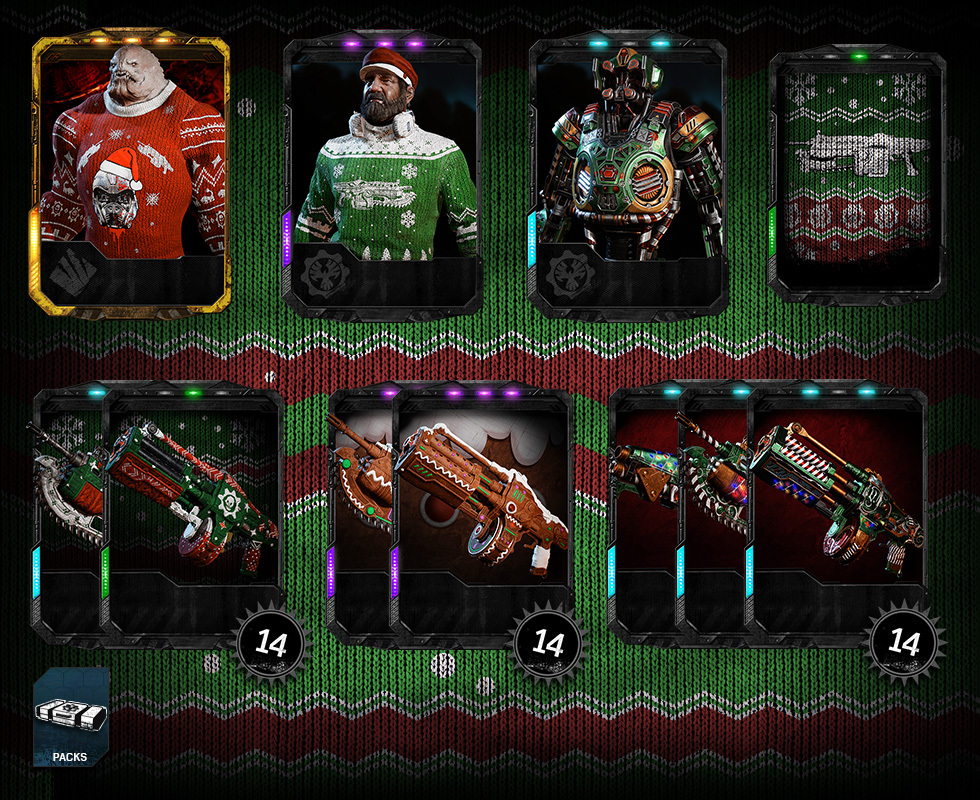
![Najbolje bespilotne kamere od 360 ° za bilježenje svakog detalja [Vodič za 2021.]](/f/2d5c4eb46bfed79f9be2c233d83c542d.jpg?width=300&height=460)